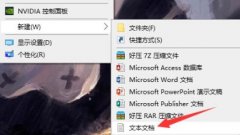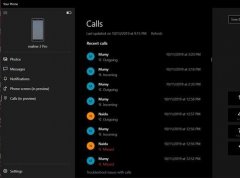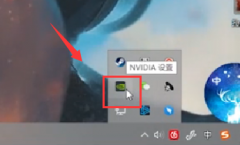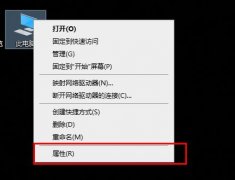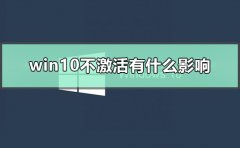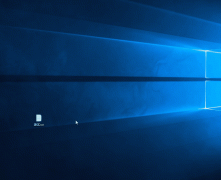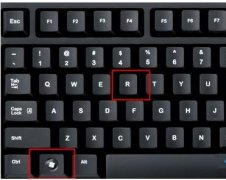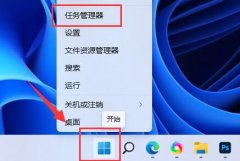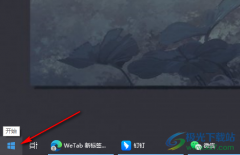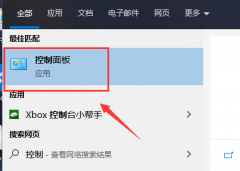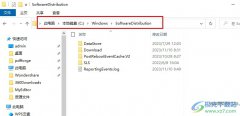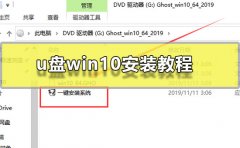win10系统自带的录屏工具,可以帮助我们随时随地进行屏幕的录制,不管是桌面还是游戏等,录制起来都十分的方便,但是很多用户们不知道这个功能需要怎么使用,那就快来看看吧~
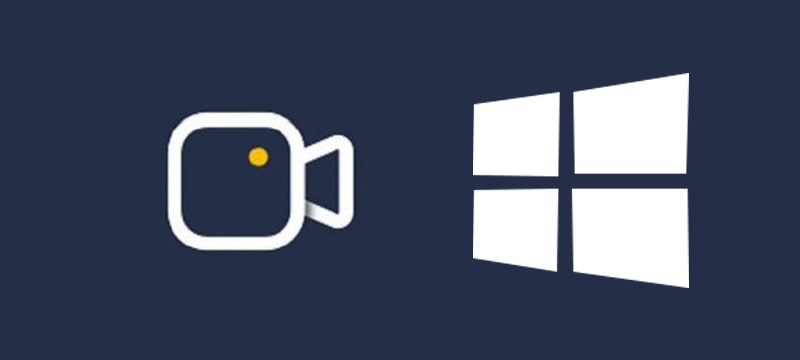
win10录屏使用方法及常见问题解答:
1、win10录屏快捷键:win+Alt+R。同时按下即可开始录制。
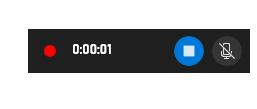
2、或者按下快捷键“win+G”进入Xbox控制台。
3、然后点击左上角的这个“圆的”图标,即可开始录制哦。
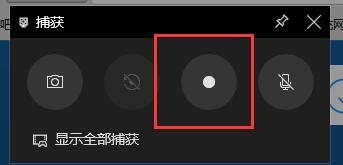
4、录屏完成后,可以在此文件夹路径中找到视频哦。
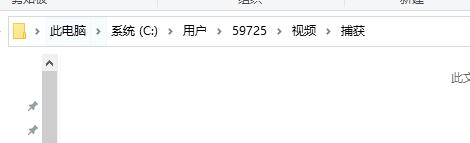
| win10常见问题汇总 | |
| 录屏快捷键 | 功能在哪里 |
| 录屏文件在哪 | 更改保存位置 |
| 录屏没声音 | 录屏怎么录声音 |
| 录屏没有画面 | 录屏不工作 |
| 只能录游戏 | 录屏文件太大 |
| 怎么录桌面 | 工具无法打开 |
| 录屏开关在哪 | 设置清晰度 |
| 快捷键没反应 | 提高录屏画质 |
| 不符合硬件要求 | 怎么设置中文 |
| 录屏杂音大 | 提示不是游戏 |
以上就是win10录屏使用方法及常见问题解答了,更多有关录屏的常见问题欢迎关注本站进行查看哦~